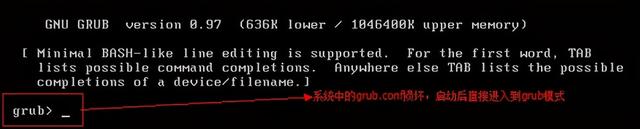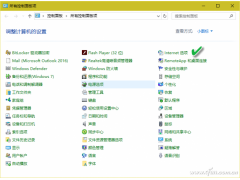适用于:将Windows 11/10/8/7迁移到新HDD/SSD等
此页面提供详细的教程指南,帮助你将Windows操作系统移动到另一个磁盘,而无需重新安装Windows操作系统和应用程序。在将操作系统移动到新磁盘之前,我们将教你如何使用一些工具配置你的计算机。此外,我们还将为你提供一些有关如何将计算机配置为从新磁盘启动的提示。
如何将操作系统迁移到新磁盘?“我想要将我的操作系统迁移到新磁盘,并让我的电脑从这个新硬盘启动,有什么好的解决方法吗?”
这种情况大家有遇到过吗?系统分区磁盘空间不足是一个很常见的问题,这会导致计算机运行速度缓慢,经常会出现黑屏、卡顿、死机等情况,一个很常见的解决方法是使用易我分区大师来扩展系统分区,但是如果我们的系统盘用完了怎么办呢?应该怎么解决这个常见的问题呢?
通常,通过添加新磁盘来增加计算机的增提容量也是一个很不错的解决方法,但是,将驱动器用作第二个数据硬盘驱动器并不是最好的解决方电脑法,将操作系统的整个硬盘迁移到另一个容量更大的新磁盘,更换系统盘会更明智。
那么如何将包括操作系统、应用程序和数据在内的整个系统盘迁移到新磁盘呢?请继续往下阅读,你会发现使用专业的操作系统传输工具,只需要简单几步点击就能够将其轻松迁移至新磁盘。
易我备份专家-专业的操作系统传输工具很显然,我们并不希望花费大量时间和精力在新硬盘上重新安装操作系统和所有应用程序,与数据传输不同,安装的程序不能通过按Ctrl+C和Ctrl+V移动到另一个磁盘,这实在是太麻烦了。
将Windows操作系统、已安装的应用程序和磁盘数据迁移到新的更大磁盘的一站式解决方案是将整个系统磁盘克隆到新磁盘,使用易我备份专家你可以很轻松地完成这一操作。
易我备份专家是一款好用专业的备份还原软件,能够为用户快速备份Windows系统数据并在紧急时刻还原所需数据,易我备份专家支持备份文件、系统、磁盘/分区、Outlook邮件等,用户可根据自己的实际情况设置定时定期备份计划和备份清理规则,以备份重要数据。此外,易我备份专家还提供克隆功能,可克隆分区或磁盘,还能克隆操作系统,将系统迁移至更大更新的磁盘,优化系统运行;支持创建启动盘,即使系统无法正常启动,也可以通过启动盘启动并备份和还原数据!
迁移操作系统全过程现在,你可以参照以下步骤将Windows的操作系统迁移到新磁盘:
步骤1. 启动易我备份专家,点击「系统克隆」。当前系统(Windows 10)分区和启动磁区会自动被选上。
小提示:如果系统分区和启动磁区不在同一个磁盘上,则不能使用系统克隆。
步骤2. 选择目标磁盘 — 可以是硬盘或SSD。
高级选项:优化固态硬盘、逐扇区克隆和创建便携式 Windows USB 驱动器
提示:点击下一步后,您会收到“确定要删除分区并开始系统克隆吗”的提示!
步骤3. 点击「执行」开始克隆Windows 10。
电脑完成后,请用目标磁盘重新启动计算机。
是不是很简单呢?这款软件对于很多电脑新手来讲,是十分友好的,除了操作简单,它该有的功能也很多,特别是备份功能,我们基本都能够用到。如果在使用的过程中遇到任何问题,也可以寻求在线客服的帮助,完全不用担心出现问题!小编强烈推荐给大家使用!
电脑